重ねがけフィルタを選択
テキストにマークアップが含まれる文書をインポートできます。
例:HTML コードが含まれる Excel 文書。プレーンテキストだけでなく、一部がウェブページになっている文書。memoQはこの文書のインポートに Excel フィルタを必要とします。次にこの時点で翻訳コンテンツを表示させる代わりに HTML フィルタでセルを読み取る必要があります。
結果は?見づらい HTML コードに代わり、翻訳エディタには見やすいインラインタグが表示されます。
これはフィルタ連鎖または重ねがけフィルタと呼ばれるものです。連鎖するフィルタを選択ウィンドウでは、2番目、3番目、4番目フィルタなどを追加して、構造内の構造を読み取ります。
正規表現タグ化ツールは重ねがけの最後にある必要があります:正規表現タグ化ツールを重ねがけフィルタに追加する場合、さらにフィルタを追加することはできません。ただし、例外でドキュメントに正規表現タグ化ツールでタグを付けるいくつかの方法があります。
操作手順
-
文書のインポートオプションウィンドウで、フィルタと構成を変更をクリックします。文書のインポート設定ウィンドウが表示されます。
-
重ねがけフィルタを追加をクリックします。
または
-
リソースコンソールを開きます。
-
フィルタ構成を選択します。
-
ページの下部にある新規重ねがけフィルタを作成をクリックします。
-
新規フィルタ構成の作成ウィンドウが開きます。名前、説明を追加し、フィルタを選択します。
-
確定するには:OKをクリックします。
-
変更を保存せずにリソースコンソールに戻るには:キャンセル(_C)をクリックします。
オンラインプロジェクトでの使用:memoQオンラインプロジェクトに文書をインポートする時も、フィルタ連鎖を使用できます。
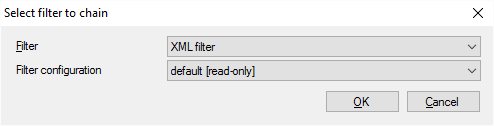
その他のオプション
- メインドキュメントタイプを選択します: フィルタ ドロップダウンで、主なフィルタを選択します。最初のフィルタによってインポートされたものと一致するものを選択します。ほとんどの場合では XML フィルタ か、HTMLフィルタ か、 正規表現タグ化ツール を使用します。
- フィルタ構成を指定します:このドロップダウンでは、文書の構成の詳細があるフィルタ構成を選択します。メインドキュメントタイプに属する構成から選択できます。フィルタを重ねがけに追加したら、文書のインポート設定 ウィンドウでフィルタを調整できます。
完了したら
OKをクリック:memoQは新しいフィルタを重ねがけフィルタに追加し、文書のインポート設定ウィンドウに戻ります。
キャンセル(_C)をクリック:memoQは重ねがけフィルタにフィルタを追加しません。文書のインポート設定 ウィンドウが表示されます。
重ねがけ内の前のフィルタがDOCX (Word) またはXLSX (Excel) の場合、それらのインライン形式は無視されます:連鎖HTMLまたはXMLフィルタは、前のフィルタがインラインフォーマットのテキストを返す場合は機能しません。WordまたはExcelの後にHTMLまたはXMLを連結する場合、これらは無視できます。単語およびExcel(X)の文書のインポート設定ウィンドウの最初のタブで、重ねがけインポートでインライン書式設定タグを無視チェックボックスをオンにします。